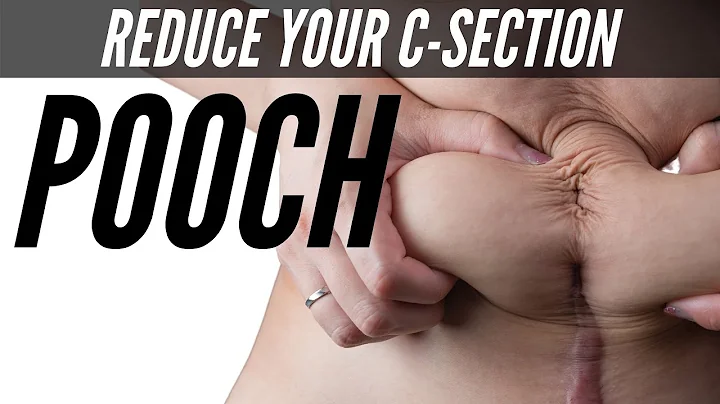Cómo utilizar el estilo de referencia de Harvard en Microsoft Word
Tabla de contenidos:
- Introducción 🌟
- Paso 1: Cambiar el estilo de referencia a Harvard ✨
- Paso 2: Insertar una cita de las notas de conferencia 📝
- Paso 3: Insertar una cita de un sitio web 🌐
- Actualización de las citas y la bibliografía 🔍
- Conclusiones 🎯
Cómo utilizar Harvard Referencing en Microsoft Word
Introducción 🌟
En este artículo, te mostraré cómo utilizar el estilo de referencia de Harvard en Microsoft Word. El estilo de referencia de Harvard es muy utilizado en el ámbito académico y es importante conocer cómo aplicarlo correctamente para garantizar la credibilidad y precisión de tus trabajos. A continuación, te guiaré paso a paso sobre cómo realizar esta tarea utilizando Microsoft Word.
Paso 1: Cambiar el estilo de referencia a Harvard ✨
El primer paso para utilizar el estilo de referencia de Harvard en Microsoft Word es cambiar el estilo de referencia predeterminado a Harvard. Esto se puede hacer siguiendo estos simples pasos:
- Abre tu documento en Microsoft Word.
- Ve a la pestaña "Referencias" en la cinta de opciones.
- En el grupo "Estilo de citación", verás que el estilo predeterminado está configurado en "APA". Haz clic en él y selecciona la opción "Harvard" del menú desplegable.
¡Listo! Ahora hemos cambiado el estilo de referencia a Harvard.
Paso 2: Insertar una cita de las notas de conferencia 📝
El siguiente paso es aprender cómo insertar una cita de las notas de conferencia utilizando el estilo de referencia de Harvard. Sigue estos pasos para hacerlo:
- Coloca el cursor en el lugar donde deseas insertar la cita en tu documento.
- Ve a la pestaña "Referencias" en la cinta de opciones.
- Haz clic en el botón "Insertar cita" y selecciona la opción "Agregar fuente".
- Aparecerá el cuadro de diálogo "Agregar nueva fuente". Para las notas de conferencia, selecciona la opción "Diversos" o "Misceláneo".
Es importante ser específico al describir las notas de conferencia para asegurarte de que se identifiquen correctamente. Por ejemplo, puedes utilizar el nombre del autor corporativo seguido de una descripción como "Notas de conferencia de L, 2022".
Haz clic en "Aceptar" y tu cita de las notas de conferencia se insertará en el documento utilizando el estilo de referencia de Harvard.
Paso 3: Insertar una cita de un sitio web 🌐
El siguiente paso es aprender cómo insertar una cita de un sitio web utilizando el estilo de referencia de Harvard. Sigue estos pasos para hacerlo:
- Coloca el cursor en el lugar donde deseas insertar la cita en tu documento.
- Ve a la pestaña "Referencias" en la cinta de opciones.
- Haz clic en el botón "Insertar cita" y selecciona la opción "Agregar fuente".
- Aparecerá el cuadro de diálogo "Agregar nueva fuente". Para los sitios web, selecciona la opción "Sitio web" en el menú desplegable.
En el campo "Autor corporativo", ingresa el nombre del sitio web. Por ejemplo, si estás citando información de la página web "Servicio de cursos Irlanda", deberás ingresar "Servicio de cursos Irlanda" como autor corporativo.
Usa la opción "@nd" para indicar que no hay fecha de publicación disponible si no la encuentras en el sitio web.
Haz clic en "Aceptar" y tu cita del sitio web se insertará en el documento utilizando el estilo de referencia de Harvard.
Actualización de las citas y la bibliografía 🔍
Es importante mantener tus citas y bibliografía actualizadas a medida que realizas cambios en tu documento. Sigue estos pasos para actualizar tus citas y bibliografía en Microsoft Word:
- Ve a la pestaña "Referencias" en la cinta de opciones.
- Haz clic en el botón "Bibliografía" y selecciona la opción deseada para insertar la bibliografía en tu documento.
- Microsoft Word actualizará automáticamente tus citas y bibliografía, asegurándose de que estén en orden alfabético y formateadas según el estilo de referencia de Harvard.
¡Y eso es todo! Ahora sabes cómo utilizar Harvard Referencing en Microsoft Word de manera sencilla y precisa.
Conclusiones 🎯
Utilizar el estilo de referencia de Harvard es crucial para garantizar la exactitud y credibilidad de tus trabajos académicos. Con los pasos mencionados anteriormente, podrás aplicar correctamente este estilo en tus documentos de Microsoft Word. Recuerda siempre ser preciso y específico al describir tus fuentes y actualizar tus citas y bibliografía regularmente. ¡Asegúrate de seguir las guías proporcionadas por tu institución educativa para adaptarte a sus requisitos específicos de referencia.
Destacados
- Cambia el estilo de referencia a Harvard en Microsoft Word.
- Inserta citas de notas de conferencia utilizando el estilo de referencia de Harvard.
- Inserta citas de sitios web utilizando el estilo de referencia de Harvard.
- Actualiza tus citas y bibliografía en Microsoft Word utilizando el estilo de referencia de Harvard.
Preguntas frecuentes
¿Puedo utilizar otros estilos de referencia en Microsoft Word?
Sí, Microsoft Word ofrece diferentes estilos de referencia, como APA, MLA, Chicago, entre otros. Puedes cambiar el estilo de referencia siguiendo los mismos pasos mencionados anteriormente.
¿Cómo puedo corregir errores en mis citas o bibliografía?
Para corregir errores en tus citas o bibliografía, selecciona la cita o referencia incorrecta en tu documento y haz clic en "Editar fuente" en la pestaña "Referencias". Realiza los cambios necesarios y haz clic en "Aceptar" para guardarlos.
¿Debo incluir la fecha de acceso en las citas de sitios web?
La inclusión de la fecha de acceso en las citas de sitios web depende de los requisitos específicos de tu institución educativa. Algunas instituciones pueden requerir la fecha de acceso para garantizar la precisión y vigencia de las fuentes citadas. Consulta las pautas proporcionadas por tu institución para asegurarte de seguir sus requisitos.
Recursos
Sitio web oficial de Microsoft Word: https://www.microsoft.com/es-es/microsoft-365/word
Guía de estilos de referencia de Harvard: https://www.citethisforme.com/es/citacion-blog/guia-completa-de-citas-harvard
Jewelry Service Ireland: https://www.jewelleryservice.ie
 WHY YOU SHOULD CHOOSE Proseoai
WHY YOU SHOULD CHOOSE Proseoai